在设计登录界面时,采用了网上下载的登录模板,漂亮,简易。但是在测试和部署时,发现原来模板中采用的js文件和css文件,却着实让我折腾了好几天。
在以往的网页设计中,一般只要把测试站点开启后,网页中的静态文件就不会出现连接的问题,但是在Django中,包括开发环境,也包括部署环境,竟然在设置中都有所不一样,现在将自己的经历写下来,也便于以后查看。
1.开发环境的设置
(1)开发环境可以用IDLE(默认)或Pycharm,这个没有影响。首先在自己的APP中创建一个存放静态文件的文件夹,名称为“static”。如笔者的项目名称为:website,里面自动生成一个website,在该文件夹中创建static文件夹。如下图所示:

(2)设置settings.py文件
STATIC_URL = '/static/' STATIC_ROOT= os.path.join(BASE_DIR, 'static') STATICFILES_DIRS = (os.path.join( BASE_DIR,'website/static'), #这里的地址注意要加上APP名称,如website )
(3)在html文件里可以直接使用该路径即可,如:
<link rel="stylesheet" href="/static/css/style.css">
这样设置后,在开发环境就可以使用静态文件了。
2.部署环境设置(基于Ubuntu16.04)
当在开发环境完成的Django项目文件复制到基于Ubuntu环境的Django站点目录后,测试时发现静态文件不能正常显示。网上找了许多的方法,可能没有完全理解吧,折腾了好几天,到现在为止才算是真正完成。
(1)项目下添加static文件夹
笔者测试后发现,在开发环境调整的settings.py设置在部署环境也是可以的,也就是说settings.py文件不需要更改,直接复制到相应的地方即可。
在部署环境的项目文件夹创建static文件夹。如下图所示:
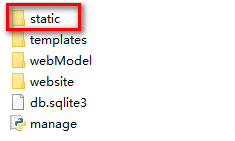
注意:这个地方与开发环境有所不同。在部署环境中,需要通过下面第二步,将原本开发环境中的静态文件全部复制到该文件夹中。
(2)复制文件到上面的文件夹命令:
python3 manage.py collectstatic
通过该命令,Django会把静态文件包括相应的文件夹,全部复制到项目根目录的static文件夹中。
完成该步骤后,进行测试,发现静态文件还是不能访问。经过多次查证后发现在Apache服务器中,无法找到static文件夹,然后继续百度,一番查询后,最后得到的结果是:需要在apache中设置虚拟路径。
所以通过命令首先进入: /etc/apache2/sites-available,然后修改 website.conf。在中间增加一条语句:
Alias /static/ /var/www/website/static/
添加后需要让该配置生效,所以做如下操作:
service apache2 reload
至此,部署环境中的静态文件正常工作了。